- লেখক Jason Gerald [email protected].
- Public 2023-12-16 10:57.
- সর্বশেষ পরিবর্তিত 2025-01-23 12:07.
এই উইকিহাও আপনাকে শেখায় কিভাবে আপনার অ্যান্ড্রয়েড ফোন বা ট্যাবলেটে গুগল অ্যাসিস্ট্যান্ট বৈশিষ্ট্যটি নিষ্ক্রিয় করতে হয়।
ধাপ
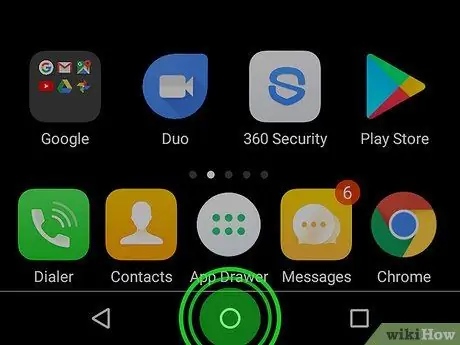
পদক্ষেপ 1. "হোম" বোতামটি স্পর্শ করে ধরে রাখুন।
এই বোতামটি স্ক্রিনের নিচের কেন্দ্রে একটি ফিজিক্যাল বাটন বা আইকন হিসেবে প্রদর্শিত হয়। এর পরে, গুগল সহকারী খোলা হবে।
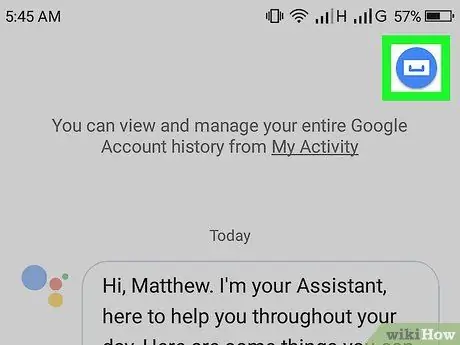
ধাপ 2. ড্রয়ার আইকনটি স্পর্শ করুন।
এটি গুগল অ্যাসিস্ট্যান্ট পৃষ্ঠার উপরের ডান কোণে একটি হ্যান্ডেল সহ একটি নীল এবং সাদা ড্রয়ার আইকন।
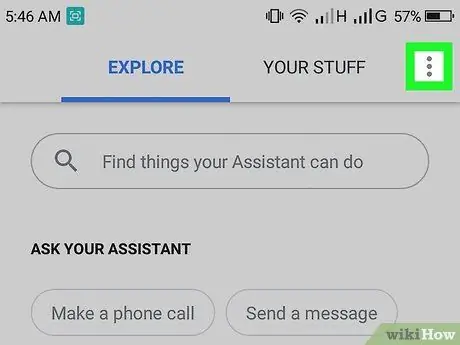
ধাপ 3. স্পর্শ।
এটি পর্দার উপরের ডান কোণে।
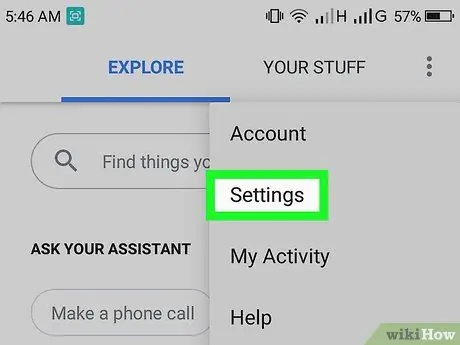
ধাপ 4. সেটিংস স্পর্শ করুন।
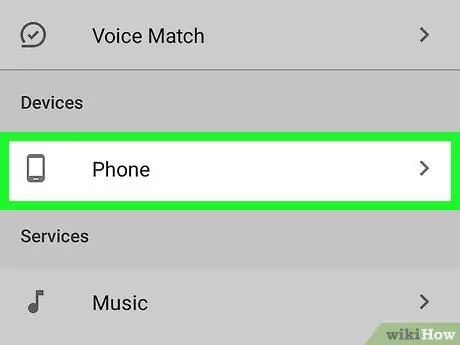
ধাপ 5. ফোন টাচ করুন।
এটি "ডিভাইস" বিভাগের অধীনে মেনুর মাঝখানে রয়েছে।
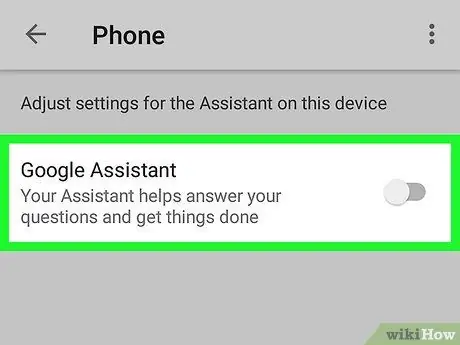
ধাপ the “গুগল অ্যাসিস্ট্যান্ট” স্যুইচটি অফ পজিশনে স্লাইড করুন
যতক্ষণ এই সুইচটি বন্ধ বা ধূসর হয়ে যায়, গুগল সহকারী বৈশিষ্ট্যটি অ্যান্ড্রয়েড ডিভাইসে বন্ধ থাকবে।






